3 Cara Merekam Layar Laptop dan Komputer di Filmora
m.satupiston.com – Assalamu’alaikum. Kembali lagi pada artikel kami. Kali ini kita akan membahas mengenai cara merekam layar laptop dan komputer di Filmora.
Wondershare Filmora
menjadi salah satu aplikasi yang banyak digunakan oleh konten kreator di Indonesia.
Salah satu alasannya
adalah karena Wondershare Filmora ini punya fitur yang sangat mantap, cukup
ringan, serta harga belinya yang cenderung relatif murah.
Nah untuk kalian yang
hendak merekam layar laptop atau komputer dan kebetulan punya Filmora, maka
kita bisa gunakan aplikasi Filmora ini untuk merekam layar laptop dan juga
komputer.
Lalu, bagaimana
caranya? Berikut cara merekam layar laptop dan komputer di Filmora:
1. Buka Aplikasi Filmora
Yang pertama adalah membuka aplikasi Filmora, di sini kami menggunakan versi 8. Dan tampilannya kurang lebih adalah sebagai berikut:
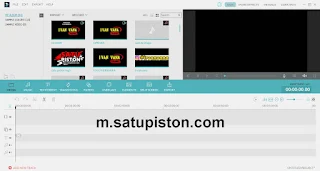
2. Pilih Record PC Screen
Setelah masuk ke Wondershare Filmora, selanjutnya pilih menu
RECORD lalu pilih Record PC Screen seperti gambar di bawah ini:
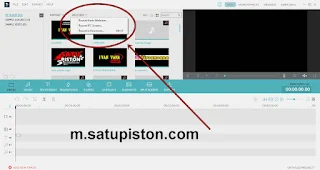
3. Setting dan Record

Sampai langkah ini,
kita bisa langsung melakukan perekaman layar di komputer atau laptop. Tetapi jika
ingin melakukan pengaturan lebih lanjut, maka kita bisa melakukan settingan
meliputi:
- Ubah resolusi layar
- Ubah speaker yang digunakan
- Ubah microphone yang digunakan
- Klik settings di pojok bawah kanan dan pilih tempat penyimpanan, FPS video, timer, tampilan kursor mouse, hingga menentukan start dan stop perekam menggunakan hot key.

Lebih lengkap, silahkan simak video di bawah ini:
Kelebihan dari perekam
layar dari Filmora ini adalah kita tidak perlu install aplikasi lain untuk
merekam layar komputer.
Selain itu, tampilan
perekam layar pun terbilang sangat sederhana sehingga mudah dipahami dan
dimengerti oleh orang awam seperti kami.
Namun sayangnya adalah
bila dibandingkan dengan Bandicam, kami rasa perekam layar dari Filmora ini
masih kurang ringan.
Selain itu, perekam
layar dari Filmora ini tidak gratis, sebab kita harus beli dulu aplikasi
Filmora-nya dan baru bisa merasakan fitur perekam layar ini.
Untuk versi gratis,
mungkin kita bisa gunakan aplikasi OBS yang terbukti gratis dan sangat powerfull.
Sayangnya, kami rasa OBS ini bahkan lebih berat dari Filmora untuk urusan
merekam game.
Oke artikel ini kami
cukupkan sampai di sini, akhir kata semoga bermanfaat dan sampai jumpa.
Wassalamu’alaikum.